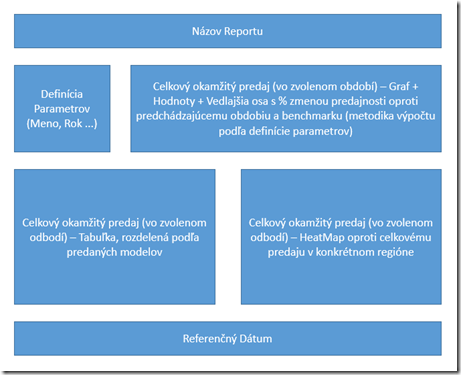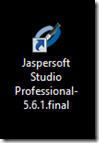Dostávame sa do situácie, keď máme všetko potrebné pre prípravu reportu. Nakoľko sa táto fáza zdá byť kozmetická záležitosť, opak je pravdou a čo je ešte viac smutné, 99 % firiem neinvestuje do vývoja obsahovej zložky ani potrebné minimum.
Ako to funguje:
80 % analytikov v novej práci zdedí už hotové reporty. Ich úlohou je pochopenie a pravidelná aktualizácia, prípadne tvorba dodatočných čísiel v závislosti od požiadaviek managementu. Čo musí analytik / controller zvládnuť je pochopiť biznis tak, aby naň mal relevantný pohľad a vedel, “na ktoré čísla dávať zvýšenú pozornosť”. Z technického hľadiska je výhodné automatizovať samotnú prácu ako napríklad čistenie dát, tvorba summary apod..
V prípade, že zvládnete už spomenuté požiadavky, nastáva čas pre “show time”. Vzniká priestor, v ktorom sa začnete zamýšľať a inovovať existujúce reporty, resp. metriky. Inými slovami konzultovať a prezentovať nápady vedeniu spoločnosti.
V prípade, že sa táto snaha vrámci spoločnosti ocení – máte ideálne podmienky na “varenie si polievočky seniornej resp. managerskej pozície”.
Rozhodol som sa preto zdieľať niekoľko rád, odpovedí na otázku: Ako vytvoriť kvalitný report?
1) Definujte si, čo je cieľom reportu – aké info má poskytovať? V našom prípade to bude odpoveď na otázku: Koľko jednotlivý predajca predal áut v danom regióne, pričom platí, že predajcovia kolujú medzi predajňami.
2) Stanovte si osnovu reportu. Obrázok ilustruje nasledujúcu logiku:
Zvolím si zamestnanca, obdobie, metriku (vysvetlím neskôr) a ostatné parametre. Prvá vizualizácia je celkový predaj v období, kde okrem absolútnych hodnôt zobrazujem porovnanie s minulým obdobím (ako si polepšil / pohoršil oproti minulému mesiacu alebo kvartálu), s benchmarkom (istá očakávaná hodnota, pod ktorú by nemal spadnúť).
Tento celkový počet chcem rozdeliť podľa modelov – vzhľadom k množstvu verzií automobilov Škoda a skutočnosti, že sa nejedná o časovú súslednosť medzi hodnotami (mám jedno číslo, rozdelené do skupín – modelov aut, ktoré sa predali vo vybranom čase) považujem za prehľadnejší spôsob tabuľku v porovnaní s grafom.
Nakoniec ma zaujíma, kde sa predajcovi darilo najviac a kde najmenej (aby som v budúcnosti vedel optimalizovať alokáciu dealerov). Túto problematiku nám zobrazí HeatMap s hodnotami.
Čo môžem zistiť? – Skutočnosť či zamestnanec nadhodnocuje alebo podhodnocuje plán, ak áno je to sezónna záležitosť (tým pádom by sa nemohol odlišovať od benchmarku) alebo individuálna (rozdiel oproti predchádzajúcemu obdobiu a súčasne benchmarku)? Taktiež, chcem vidieť ktoré autá dobre predával a ktoré nie (zistím, či daný dealer ľahšie predáva rodinám (Yeti, Combi verzie Škodovky), alebo je B2B orientovaný (obnovuje vozový park managerskými Octaviami alebo Superbami). Nakoniec chcem vidieť región, v ktorom mal najlepší a najhorší predaj. Tým pádom ak vezmem v úvahu čas v ktorom regióne ako dlho predával, dokážem s ním efektívne konzultovať výkonnosť a doladiť podmienky tak, aby predával čo najlepšie!
3) Stanovím si metriky – Inak povedané, je rozdiel konštruovať benchmark priemerom, váženým priemerom, mediánom apod. Používajte aspoň vážený priemer, ja osobne preferujem medián, čo je 50% kvantil – v praxi to znamená, že 50% dealerov predalo nad mediánovou hodnotou. Otatní sa budú musieť snažiť viac .
Detail o danej problematike nájdete kliknutím tu.
4) Nepoužívam divoké grafy. V našom prípade použijeme:
Prvý bude kombináciou Line a Area Chartov. Druhý je kombináciou mapy (Bing / Google) a pre mnohých veľmi obľúbeného, avšak irelevantne používaného Pie chartu. O problematike používania grafov budem písať v samostatnom článku.
Teraz si ukážeme ako si nainštalovať Jaspersoft Studio. Pripomeniem, že pomocou Studia budeme navrhovať daný report.
Kliknite na odkaz: https://community.jaspersoft.com/download Kliknite na
A vyberte si nasledujúci inštalátor podľa toho,koľko bitový máte OS:
alebo stiahnite si Studio pre Win 64bit kliknutím tu. Potom kliknite na uložený súbor:
A spusťte inštaláciu (I agree –> niekoľkokrát Next –> Finish a je to ):
Po inštalácii sa Vám progam spusí sám. Ak nie kliknite na ikonku:
Pri otvorení nadefinujte miesto, kde sa majú ukladať reporty, adaptéry a rôzne iné nastavenia vrámci Japsersoft:
Potom by sa Vám malo zobraziť Welcome okno:
Ak ho zavriete alebo prejdete na: Window –> New Window dostanete sa na Jaspersoft Workbench:
Gratulujem, nachádzate sa v prostredí, z ktorého budeme tvoriť webové reporty.
Podrobný popis Studia a prvé začiatky si ukážeme v nasledujúcom článku. V prípade dotazov alebo iných informácii / služieb neváhajte kliknúť na Facebook, alebo si prejsť môj web.